Windows 11 შეამოწმეთ აქტივაციის სტატუსი
თუ გაინტერესებთ როგორ შეამოწმოთ აქტივაციის სტატუსი Windows 11-ში, ჩვენ გაჩვენებთ ამისთვის ორ საიმედო მეთოდს.
რეკლამა
Windows 10-ის გამოშვებიდან ექვსი წლის შემდეგ, Microsoft-ის უახლესი ოპერაციული სისტემები კვლავ იღებენ Windows 7 და Windows 8 აქტივაციის გასაღებებს. ასევე, თუ თქვენ გაქვთ გააქტიურებული Windows 10 კომპიუტერი, რომელსაც შეუძლია Windows 11-ის გაშვება, არ არის საჭირო გააქტიურებაზე ფიქრი. და მაინც, შეიძლება დაგჭირდეთ Windows 11-ის აქტივაციის სტატუსის შემოწმება, თუ ამის შემდეგ იყენებთ ტექნიკის აქტივაციას Windows 11-ის სუფთა ინსტალაცია. აი, როგორ უნდა გავაკეთოთ ეს.
ასევე, მნიშვნელოვანია აღინიშნოს, რომ Windows 11-ის წინასწარი ვერსიების ნახვა საჭიროებს აქტივაციას ისევე როგორც ჩვეულებრივი Windows ინსტალაცია.
რჩევა: ჩვენ გვაქვს სპეციალური სახელმძღვანელო, თუ როგორ Windows-ში ფონების შეცვლა აქტივაციის გარეშე.
ოპერაციულ სისტემას აქვს გამოყოფილი აქტივაციის გვერდი Windows პარამეტრების შიგნით, რაც მისი მდგომარეობის შესამოწმებლად ძირითადი გზაა.
როგორ შეამოწმოთ Windows 11-ში გააქტიურების სტატუსის შემოწმება
- დაჭერა გაიმარჯვე + მე გასახსნელად Windows პარამეტრები Windows 11-ში.
- Წადი სისტემა > გააქტიურება.
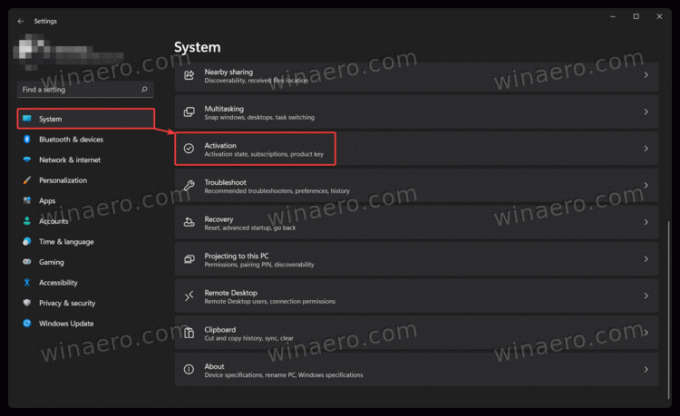
- თქვენ ასევე შეგიძლიათ იპოვოთ Windows 11 აქტივაციის სტატუსი სისტემაში > შესახებ > პროდუქტის გასაღები და აქტივაცია.
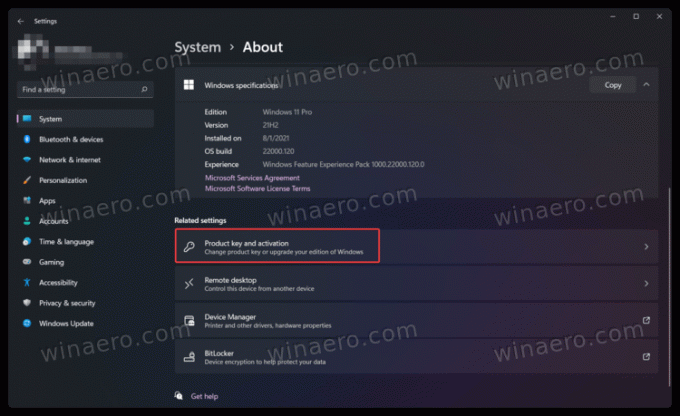
- დააჭირეთ აქტივაციის სტატუსი. Windows 11 გაჩვენებთ თქვენს ამჟამინდელ აქტივაციას, მაგალითად, ციფრული ლიცენზიის გასაღებს, რომელიც დაკავშირებულია Microsoft-ის ანგარიშთან.
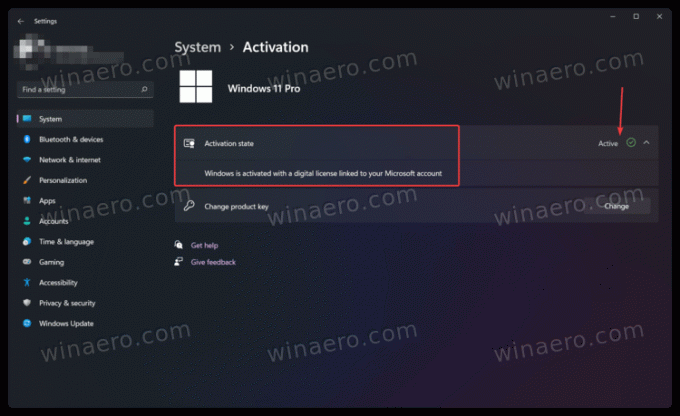
თქვენ დაასრულეთ.
პარამეტრების აპის გარდა, შეგიძლიათ გამოიყენოთ სპეციალური ბრძანება Windows 11-ზე აქტივაციის სტატუსის სანახავად.
Command Prompt-ში
Windows 11-ის აქტივაციის სტატუსის შესამოწმებლად კიდევ ერთი გზა არის სპეციალური ბრძანების გამოყენება Command Prompt-ში, PowerShell-ში ან Windows Terminal-ში.
- გახსენით Windows ტერმინალი. შენიშვნა: ბრძანების გასაშვებად არ გჭირდებათ ადმინისტრატორის პრივილეგიები.

- შეიყვანეთ შემდეგი ბრძანება:
slmgr / xprდა დააჭირეთ შედი. - Windows 11 აჩვენებს ფანჯარას მისი აქტივაციის სტატუსით.
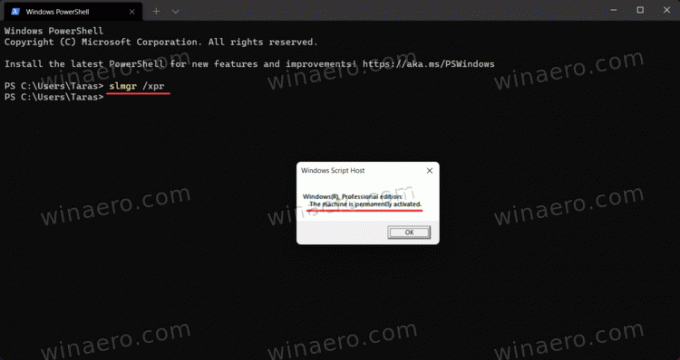
დაბოლოს, არის კიდევ ერთი მეთოდი, ცოტა რთული, მაგრამ მაინც გამოსადეგი, როდესაც სხვა არაფერი მუშაობს.
პერსონალიზაციის პარამეტრების გამოყენება
თქვენ შეგიძლიათ გამოიყენოთ Windows 11 კომპიუტერი გააქტიურების გარეშე გარკვეული დროის განმავლობაში, თუმცა Microsoft შეზღუდავს ზოგიერთ ფუნქციას. მაგალითად, თქვენ არ შეგიძლიათ Windows 11-ის პერსონალიზაცია გააქტიურების გარეშე.
და ბოლოს, აქტივაციის სტატუსის შესამოწმებლად, შეგიძლიათ უბრალოდ დააწკაპუნოთ დესკტოპზე მარჯვენა ღილაკით და აირჩიეთ პერსონალიზაცია. თუ პერსონალიზაციის პარამეტრები მიუწვდომელია, Windows 11-ის თქვენი ასლი არ არის გააქტიურებული.
გაითვალისწინეთ, რომ არცერთი მეთოდი არ აჩვენებს თქვენს აქტივაციის გასაღებს ან პროდუქტის გასაღებს. ისინი უბრალოდ აჩვენებენ, გააქტიურებულია თუ არა თქვენი Windows 11 ასლი.

